Windows 8 Otomatik Bakım Nasıl Kullanılır?
Windows 8'deki yeni bir özellik OtomatikBakım. Yazılım güncellemeleri, güvenlik taramaları ve sistem tanılama gibi bakım görevlerini gerçekleştirir. İhtiyaçlarınıza daha iyi cevap vermek için Otomatik Bakım'a nasıl erişeceğiniz ve yapılandıracağınız aşağıda açıklanmaktadır.
Varsayılan olarak, Microsoft, saat 3'te çalışacak şekilde ayarlamıştır. Saati değiştirmek veya manuel olarak çalıştırmak isteyebilirsiniz.
Otomatik Bakım Eylem Merkezinde. Bildirim Alanındaki Görev Çubuğundaki Bayrak simgesine tıklayarak (saatin sağ tarafında) ulaşabilirsiniz. Ardından Eylem Merkezini Aç'ı tıklayın.

Eylem Merkezi açılır. Bakım bölümünü genişletin ve Otomatik Bakım altındaki Bakım Ayarlarını Değiştir'i tıklayın.
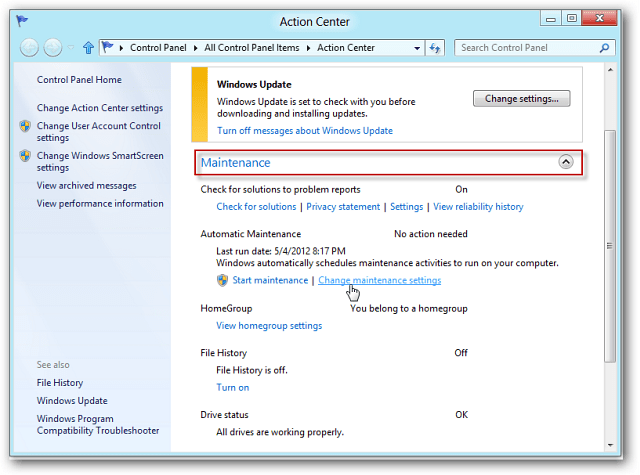
Süreyi değiştirmek için açılır menüyü tıklayınOtomatik Bakım çalışır. Bilgisayarınızı kullanmadığınız zamanlarda günlük çalışmasını istiyorsanız, Zamanlanmış Zamanda Takılıysa, Zamanlanmış Bakımın Bilgisayarımı Uyandırmasına İzin Ver'i işaretleyin. Bir tablet veya dizüstü bilgisayar kullanıyorsanız ve cihaz bağlı değilse, çalışmaz.
Bu kullanışlıdır, bu nedenle Bakım görevleri çalışmaz ve pil gücünü boşa harcamayın. Ayarlarınızı seçtikten sonra, ekranın altındaki Kaydet düğmesine tıklayın.
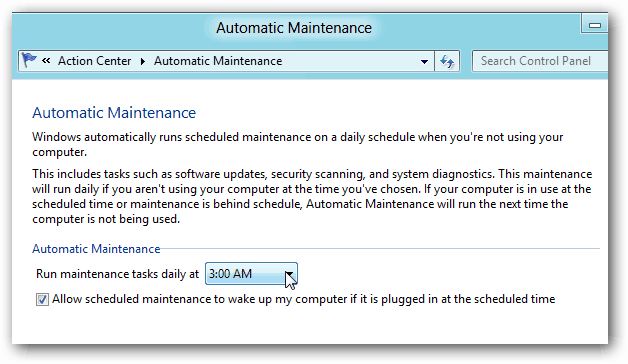
Bakım görevleri birkaç gündür çalışmadıysa, bunları el ile çalıştırabilirsiniz. Eylem Merkezi'nde Bakım Başlat'ı tıklatın.
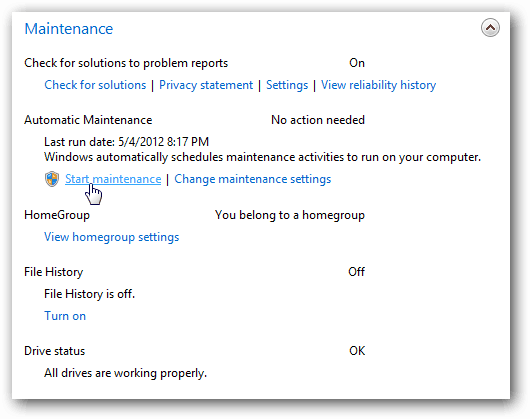
Bir mesaj göreceksiniz: Bakım Devam Ediyor. İstediğiniz zaman durdurabilirsiniz.
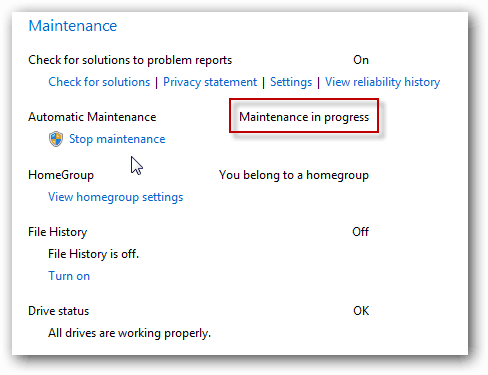
Ayrıca, Görev Çubuğundaki Eylem Merkezi Bayrak simgesinde bir saat göreceksiniz.
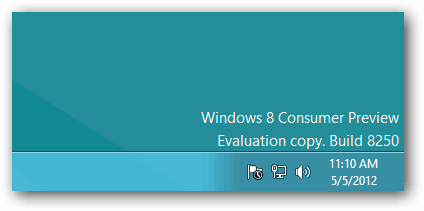
Bakım görevleri yürütülürkenEylem Merkezi aracılığıyla Bildirim Alanından çeşitli mesajlar. Onların göstermelerini veya yalnızca belirlilerini görmelerini istemiyorsanız, Eylem Merkezi'ni açın. Eylem Merkezi Ayarlarını Değiştir'i tıklayın.
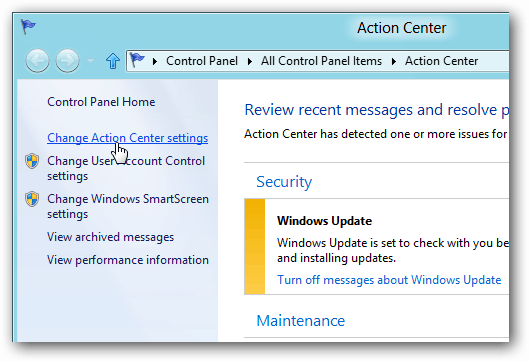
Ardından Otomatik Bakım altında görüntülenmesini istediğiniz mesajları işaretleyin veya işaretini kaldırın ve Tamam'ı tıklayın.
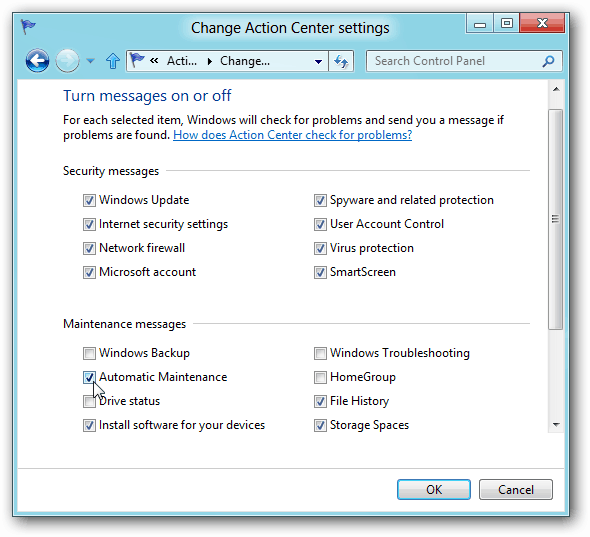
Ortalama bir sıradan kullanıcıysanız, bu ayarları olduğu gibi tutmalısınız. Ancak deneyimli bir deneyimli kullanıcıysanız ve Windows 8'deki özellikleri kontrol etmeyi seviyorsanız, bunu yapabilirsiniz. Groovy!










yorum Yap